- يرغب العديد من الأشخاص في تجربة ميزة Windows 11 الجديدة والإصدار التجريبي ولكنهم لا يفعلون ذلك أو لا يمكنهم التسجيل للحصول عليها.
- توفر الأجهزة الافتراضية فرصة آمنة لتجربة الإصدار التجريبي.
- هناك العديد من الأنواع المختلفة ، ولكن هناك 4 أجهزة افتراضية من بين الأفضل في السوق لنظام التشغيل Windows 11.
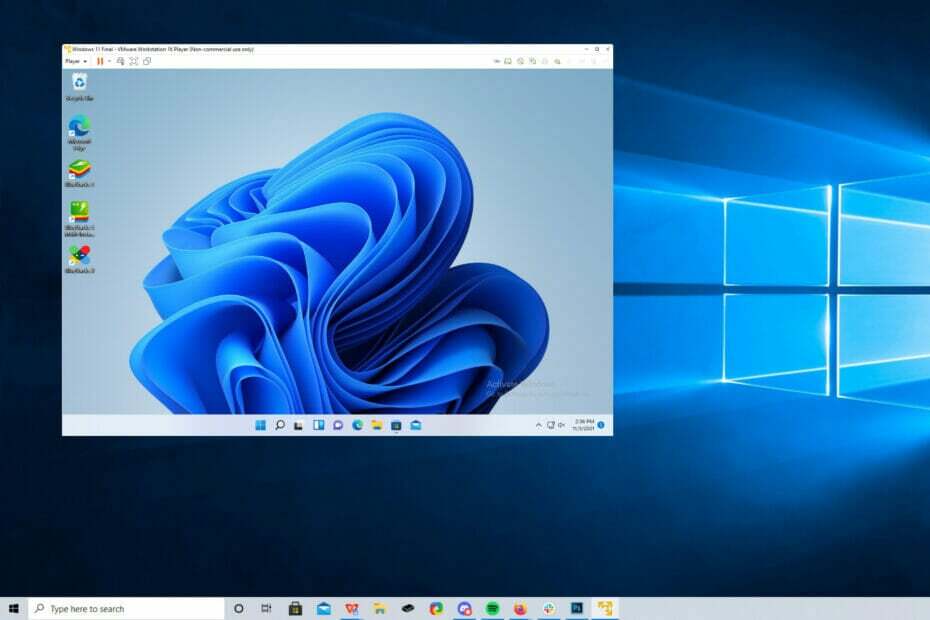
Xالتثبيت عن طريق النقر فوق ملف التنزيل
سيعمل هذا البرنامج على إصلاح أخطاء الكمبيوتر الشائعة ، ويحميك من فقدان الملفات ، والبرامج الضارة ، وفشل الأجهزة ، وتحسين جهاز الكمبيوتر الخاص بك لتحقيق أقصى أداء. إصلاح مشكلات الكمبيوتر وإزالة الفيروسات الآن في 3 خطوات سهلة:
- قم بتنزيل Restoro PC Repair Tool يأتي مع التقنيات الحاصلة على براءة اختراع (براءة اختراع متاحة هنا).
- انقر ابدأ المسح للعثور على مشكلات Windows التي قد تتسبب في حدوث مشكلات بجهاز الكمبيوتر.
- انقر إصلاح الكل لإصلاح المشكلات التي تؤثر على أمان الكمبيوتر وأدائه
- تم تنزيل Restoro بواسطة 0 القراء هذا الشهر.
الجهاز الظاهري أو الجهاز الظاهري هو جزء من البرنامج الذي يحاكي الكمبيوتر ويعمل كبديل عن الشيء الحقيقي. تحاكي الأجهزة الظاهرية أجهزة الكمبيوتر وبنيته لتقديم الوظائف نفسها.
يمكنك تشغيل التطبيقات والخدمات الموجودة على جهاز افتراضي دون المخاطرة باستقرار جهاز الكمبيوتر العادي. يحتوي Windows 11 ، على سبيل المثال ، على الكثير من الأخطاء في الوقت الحالي والتي قد تجعل التجربة محبطة.
سيسمح الجهاز الافتراضي للأشخاص بتجربته دون الحاجة إلى التسجيل للحصول على أي شيء.
ما هي مزايا استخدام VM؟
يستخدم العديد من الأشخاص والشركات أجهزة افتراضية لتجربة ميزات أنظمة التشغيل ولتشغيل أنظمة مختلفة أيضًا.
ميزة كبيرة لاستخدام VM هي القدرة على تشغيل التطبيقات التي قد تكون غير متوفرة بسبب نظام تشغيل مختلف.
يمكنك تشغيل جهاز ظاهري يعمل بنظام Windows 11 على كمبيوتر يعمل بنظام Mac و Linux على كمبيوتر شخصي والعكس صحيح.
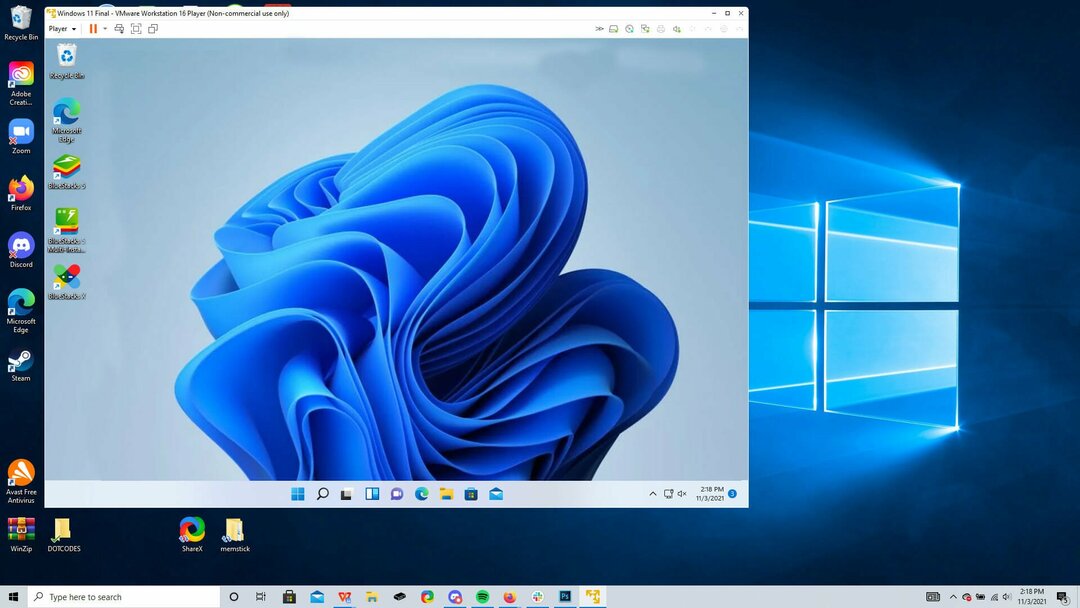
يمكن استخدام جهاز افتراضي للانضمام إلى برنامج Windows Insider وتجربة الإصدار التجريبي من Windows 11 والميزات الجديدة قبل طرحها رسميًا. مع هذا يمكنك جرب ميزة تطبيق Windows 11 Android حاليا في مرحلة تجريبية.
ولكن هناك مجموعة متنوعة من الأجهزة الافتراضية التي قد يكون من الصعب تحديد الأفضل منها. ستحلل هذه القائمة أفضل الأجهزة الافتراضية لنظام التشغيل Windows 11.
هل الأجهزة الافتراضية آمنة للاستخدام على جهاز الكمبيوتر؟
نعم ، الأجهزة الافتراضية آمنة للاستخدام على جهاز الكمبيوتر. لا توجد مخاطر إضافية لتنزيل واحد من مصدر تم التحقق منه واستخدامه لتجربة نظام تشغيل جديد.
ومع ذلك ، لا تأتي الأجهزة الافتراضية مع أي نوع من الحماية الإضافية كإعداد افتراضي ولها نفس مخاطر الأمان مثل الكمبيوتر المضيف.
يمكن أن يُصاب الجهاز الافتراضي بفيروس بنفس الطريقة التي يُصاب بها الكمبيوتر الشخصي ، لذلك لا تحاول فتح رسائل البريد الإلكتروني المشبوهة أو الذهاب إلى مواقع الويب الموبوءة بالبرامج الضارة معتقدًا أنك آمن.
يقدم بعض البائعين ، مثل VMware ، حلولاً أمنية كطبقة إضافية أو حماية. تقدم منصات مثل Microsoft Azure
ما هي أفضل خيارات برامج VM لنظام التشغيل Windows 11؟

تعد VMware Workstation واحدة من أفضل الأجهزة الافتراضية في السوق ، حيث إنها متعددة الاستخدامات. هذا البرنامج قادر على تثبيت عدة أجهزة وأنظمة تشغيل افتراضية على نفس الكمبيوتر المضيف.
يمكنك نشر التكرارات المختلفة لنظام Windows التي تم إصدارها على مر السنين ونظام MacOS أيضًا باستخدام VMWare Fusion. يمكنه القيام بكل هذا بسرعة عالية.
يعد تنزيل VMware Workstation أمرًا سهلاً للغاية بتعليمات مباشرة. إنه سهل الاستخدام للغاية ويمكن للمستخدمين العاديين تشغيله لتجربة Windows 11 وميزاته القادمة.
يوجد حاليًا نسختان منه. سوف يلبي الإصدار المجاني احتياجات المستخدمين العاديين وهو مخصص بشكل أكبر للأغراض الشخصية / التعليمية. إذا كنت ترغب في استخدامه لبيئة الأعمال ، فمن المستحسن أن تشتري ترخيصًا لبرنامج VMware Workstation Player.

محطة إم وير
ارتقِ بتجربة VM إلى المستوى التالي من خلال تجربة هذا البرنامج القوي على جهاز الكمبيوتر الشخصي الذي يعمل بنظام Windows 11 اليوم!
هايبر- V

تمتلك Microsoft آلة افتراضية خاصة بها مع Hyper-V والتي تأتي مع واجهة يمكن الوصول إليها ومليئة بالميزات البديهية. بالإضافة إلى إنشاء نظام تشغيل افتراضي ، يمكن لـ Hyper-V إنشاء نسخة افتراضية من القرص الصلب محركات الأقراص والمفاتيح ومحركات الأقراص الخارجية والأجهزة الأخرى ، ولكن لا يمكنك استخدامها لبطاقة الرسومات الافتراضية.
Hyper-V مجاني للاستخدام ويأتي مثبتًا مسبقًا في Windows 10 Pro و Windows Server وفي بعض إصدارات Windows 11 ، لذا يمكنك تجربة الإصدار التجريبي من نظام التشغيل بهذه الطريقة إذا لم تقم بترقية الكمبيوتر حتى الان. إنه مثالي لإدارة أجهزة Windows VMs الأخرى ومفيد كأرض اختبار للتطبيقات غير المستقرة.
ومع ذلك ، يجب أن يفي جهازك بمتطلبات أجهزة معينة إذا كنت تخطط لتنشيط Hyper-V واستخدامه.
بالنسبة للمبتدئين ، يجب أن يحتوي جهاز الكمبيوتر الخاص بك على:
- معالج 64 بت مع ترجمة عنوان المستوى الثاني
- دعم CUP لتمديد وضع مراقب VM
- ذاكرة عشوائية 4 جيجا بايت كحد أدنى
- تمكين الظاهرية على BIOS الخاص بالنظام
- تم تمكين "منع تنفيذ البيانات المفروضة على الأجهزة" أيضًا على BIOs.

Citrix Hypervisor عبارة عن جهاز افتراضي تم تحسينه خصيصًا للتطبيقات وسطح المكتب والمحاكاة الافتراضية للخادم. إنه سهل الاستخدام ويتمتع بمستوى عالٍ من الأمان يسمح لفرق العمل بتخزين الملفات الكبيرة هناك والتعاون فيها.
يتميز Citrix Hypervisor بالتركيز على الأعمال بدلاً من تلبية احتياجات المستخدم العادي. الغرض منه هو استخدامه في بيئة عمل مع العديد من الأشخاص المختلفين الذين يعملون في مشروع واحد ويمكن رؤية ذلك من خلال ميزاته.
يحتوي على عبء عمل رسومات محسّن ويدعم بطاقات رسومات GRID من Nvidia. الإصدار الأساسي عبارة عن عظام مكشوفة للغاية فيما يمكن أن يفعله خارج إنشاء جهاز افتراضي. بالنسبة للعملاء الذين يدفعون رسومًا ، فإنهم يحصلون على أدوات إدارة متطورة ويتحكمون في البيئات الافتراضية للأعمال.
يدعم VM البيئات المستضافة على السحابة بما في ذلك Virtual Desktop من Microsoft Azure.
إذا قررت استخدام Hypervisor ، فتحقق مما إذا كان جهاز الكمبيوتر الخاص بك يفي بمتطلبات الأجهزة اللازمة لتشغيل Windows 11. مايكروسوفت لديها وظيفة مفيدة على موقع الويب الخاص بهم يوضح كل شيء بالتفصيل مع أحد أهمها دعم TPM 2.0.
⇒ احصل على Citrix Hypervisor
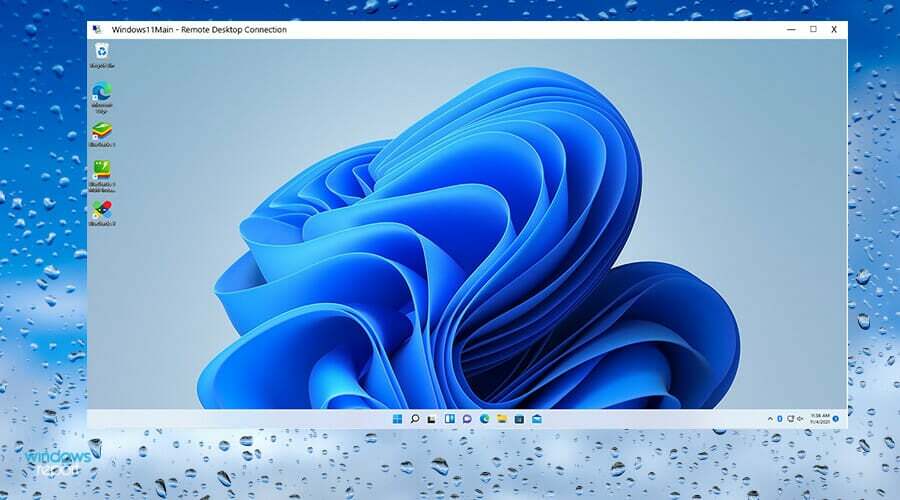
تعد Azure أيضًا مملوكة لشركة Microsoft ، وهي في الواقع مجموعة من الخدمات عبر الإنترنت التي يمكن للمؤسسات والشركات استخدامها لإنشاء التطبيقات واستضافتها وتقديمها.
والآن يقدم Azure Windows 11 على خدمة سطح المكتب الافتراضية ، وهي ميزة تمت إضافتها مؤخرًا. يتيح سطح المكتب الافتراضي للمستخدمين إنشاء جهاز كمبيوتر رقمي خاص بهم على مركز بيانات Microsoft حتى لا تضطر إلى استخدام جهازك الخاص في حالة عدم استيفاء جهازك لمتطلبات الأجهزة.
سيستمتع أصحاب الأعمال بفرصة تجربة تطبيقات Windows 11 Enterprise و Microsoft 365 على Azure ، مما يمنحك فرصة لتعلم نظام التشغيل والراحة مع ميزاته.
المشكلة الوحيدة هي أن Azure ليس مجانيًا ، ولكن لديك خيار تجربة الخدمة مجانًا لمدة عام كامل والحصول على رصيد بقيمة 200 دولار. بعد عام ، سيذهب مبلغ 200 دولار لسداد ما تدين به من استخدام الخدمة. كل ما عليك فعله هو سداد الباقي ثم التسجيل للحصول على خطة.
⇒ احصل على Azure
كيف يمكنني تحقيق أقصى استفادة من جهازي الظاهري؟
باستخدام الأجهزة الافتراضية ، من الممكن تصدير واستنساخ أنظمة تشغيل متعددة. قد يأتي وقت ستحتاج فيه إلى إجراء بعض التغييرات على جهاز VM الخاص بك ، لذا فمن الجيد إنشاء نسخ احتياطية في حالة حدوث أخطاء. إذا كنت تستخدم برنامج VMWare ، فيوصى بذلك تصدير VM إلى تنسيق OVF.
التعلم كيفية استنساخ آلة افتراضية هي أيضًا فكرة جيدة لأنها يمكن أن تسمح لك باختبار بنية الكمبيوتر في بيئة يتم التحكم فيها. إذا انتهى بك الأمر إلى إنشاء جهاز VM ، فهذا جيد تمامًا لأن النظام الأصلي سيكون آمنًا.
من المهم الإشارة إلى أن هناك العديد من الأجهزة الافتراضية التي لا تتوافق حاليًا مع Windows 11 بسبب التغيير الأخير الذي أجرته Microsoft.
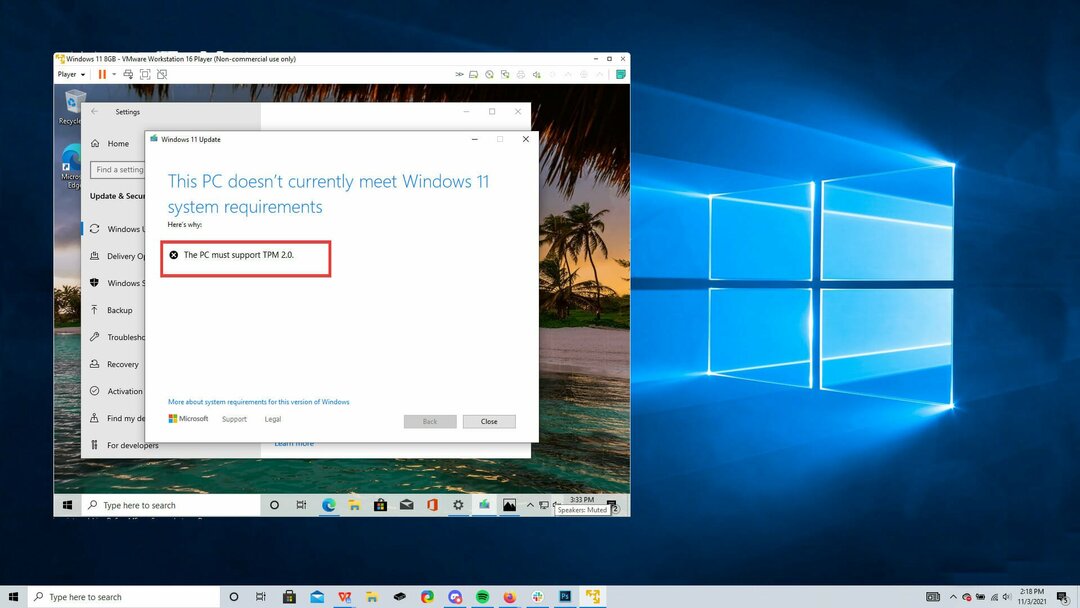
قبل إطلاقه ، جعلت Microsoft دعم TPM (Trust Platform Module) 2.0 لأحد المتطلبات لأجهزة الكمبيوتر والأجهزة الافتراضية لتشغيل Windows 11. إنها تقنية تحمي البيانات المستخدمة لمصادقة جهاز الكمبيوتر الذي تستخدمه.
لا تتمتع العديد من الأجهزة الافتراضية بهذه الإمكانية ، ولكن بعضها مثل Hypervisor و VMware لديها إصدار افتراضي من هذه الشريحة.
لهذا السبب ، فإن العديد من الأجهزة الافتراضية غير قابلة للاستخدام مع Windows 11 وسيتعين عليها إنشاء نوع من الحل البديل في منتجها لاستخدامها مع Windows 11.
لا تتردد في ترك تعليق أدناه إذا كان لديك أي أسئلة حول أجهزة Windows 11 الافتراضية. اترك اقتراحًا حول الأدلة التي ترغب في رؤيتها أو معلومات عن جوانب أخرى من Windows 11.


